最近很多朋友喜欢上iphone,但是大家却不知道如何去做,别担心有图老师给你解答,史上最全最棒的详细解说让你一看就懂。
【 tulaoshi.com - windows 7 】

具体步骤如下:
1、在DOS中有为大家提供了一个编辑器,就是DEBUG,这是一个非常实用的工具,具体启动方法是:在DOS命令提示符状态下输入命令:DEBUG,然后回车,此时即可进入DEBUG编辑界面。
2、在命令符状态下输入下面的命令之后,重新启动电脑即可清除CMOS密码,下面给出五个清除CMOS密码的命令行。
方法一
-o 70 10
-o 71 10
-q
方法二
-o 70 23
-o 71 34
-q
方法三
-o 70 16
-o 71 16
-q
方法四
o 70 10
-o 71 ff
(本文来源于图老师网站,更多请访问https://www.tulaoshi.com)-q
方法五
-o 70 11
-o 71 ff
(本文来源于图老师网站,更多请访问https://www.tulaoshi.com)-q
3、在方法五种方法都用到了70和71两个数字,这是因为CMOS中数据访问是通过70和71这两个I/O端口来实现的,端口70H是一个字节的地址端口,用来设置CMOS中数据的地址,而端口71H则是用来读写端口70H设置CMOS地址中的数据单元内容。
1、首先在win7操作系统中先打开ie浏览器,然后点击IE页页上的工具--Internet 选项;
2、在打开的Internet属性窗口中,切换到连接选项卡下,然后点击最下方的局域网设置按钮;

3、接着在弹出局域网(LAN)设置窗口,取消勾选自动检测设置,之后点击确定退出即可。
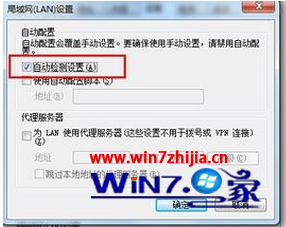
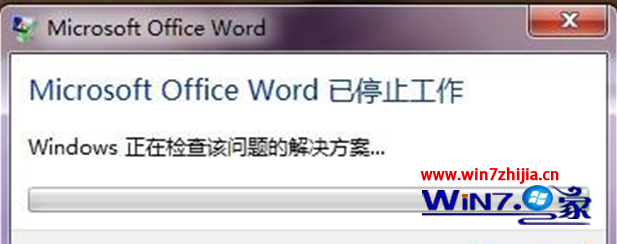
方法一、
1、按Win+R打开运行窗口,输入regedit命令后进入注册表编辑器
2、在打开的注册表编辑器中,依次 展开以下注册项 HKEY_CURRENT_USERSoftwareMicrosoftOffice14.0Word与 HKEY_LOCAL_MACHINESOFTWAREMicrosoftOfficeWordAddins;
3、将上面两个文件夹word和addins进行重命名,命名为word2,addins命名为addins2,保存后退出注册表即可。
方法二、
首先在win7系统桌面上双击计算机图标,打开计算后点击右上方的搜索框,如果是OFFICE 2007版本的输入为Normal.dotx,如果是OFFICE 2003版本的为Normal.dot进行自动搜寻名称包含Normal.dotx或Normal.dot的文件,搜索的结果可能有很多相似的文件,找到C:UsersAdministratorAppDataRoamingMicrosoftTemplates这个路径下面的Normal.dotx或Normal.dot的文件,然后将其删除即可。
方法三、
1、首先将所有Office相关程序先关闭掉,然后按Win+R打开运行窗口,输入regedit命令后进入注册表编辑器;
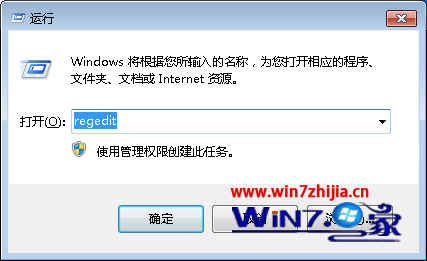
2、在打开的注册表编辑器中,依次展开以下注册项HKEY_CURRENT_USERSoftTuLaoShi.comwareMicrosoftOffice14.0Word与 HKEY_LOCAL_MACHINESOFTWARE MicrosoftOfficeWordAddins;
3、然后将上述两个文件夹word和addins进行重命名,word命名为word1 ,addins命名为addins1,保存后退出注册表即可。
虽然我们都知道OS X系统作为苹果Mac电脑原生自带系统,有着非常良好的用户体验,不失为Mac产品本身的一大亮点,但图老师小编也经常在各大论坛看到很多网友希望能卸载掉自带OS X系统只装win7,这种意愿是否明智见仁见智,但网上没有真正的教程给予大家帮助,所以今天PC6图老师小编制作此教程,希望能帮到大家。
首先是准备工作:
1.WINDOWS的镜像文件;(XP,win7, win8,根据个人需求决定)
2.U盘;(建议使用8GB U盘,这样可以方便等一下直接将windows 镜像直接放在里面)
3.一台可用的PC机;(用于制作U盘启动)
4.BOOT CAMP for windows;
其他用于WINDOWS系统的准备工具,就根据自己需求自行下载,比如windows 激活软件等。
下面是详细步骤:
第1步,卸载MAC系统。
开机时按住option键,进入模式选择菜单,选择修复MAC 10.X,然后选择磁盘工具选项,进入之后在左边选择你硬盘Macintosh,点击后边的抹掉,抹掉的时候注意,将硬盘格式一定要改为ms-dos(fat)格式,因为苹果的硬盘格式默认为HFS+格式,这个格式PE是没有办法去识别的,所以一定要改为FAT格式的。如果你的MAC电脑已经有几个分区,那都按照上面的办法一一的把每一个分区抹掉,格式改为ms-dos (fat)格式。很多朋友其实也就是被困扰在这里,所以改格式很关键。
第2步,制作WINPE U盘启动工具
推荐使用 老毛桃 U盘启动。
按照里面的教程,下载并制作好你的winpe U盘启动设备。做好之后,把你之前准备好的WINDOWS的GHO文件或者是IOS文件放入U盘里面的GHO文件夹里面。
第3步,安装WINDOWS
把制作好的U盘插入电脑,同样,开机安装option键,出来选项之后,选择windows选项,此时电脑会进入读取U盘里面的winpe系统,如下图:

PS: 因为我的电脑系统已经是WINDOWS,所以左边那个盘也是WINDOWS,这个无关紧要,反正选如图中红色框里面的WINDOWS就可以了。
接下来会进入到菜单选项,如下图,选择第2个,运行老毛桃Win8PE x 86精简版 。
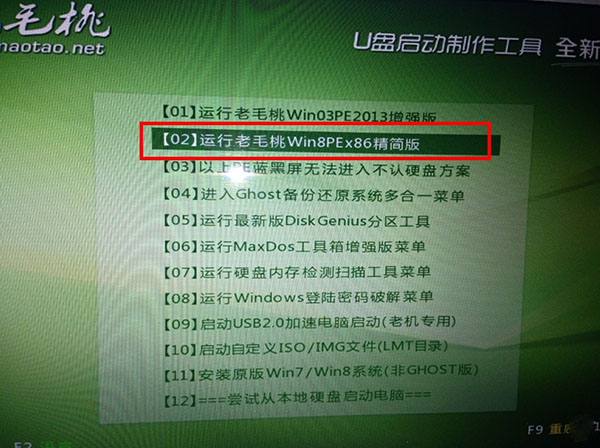
(PS: 在此说明一下,这边千万不要按照之前老毛桃网站里面的教程里面选和,不进PE安装GHO到硬盘第一分区,因为我们必须要再次对硬盘进行分区和格式化,所以还需要多一个步骤。)
然后开始加载,如下图,等待。
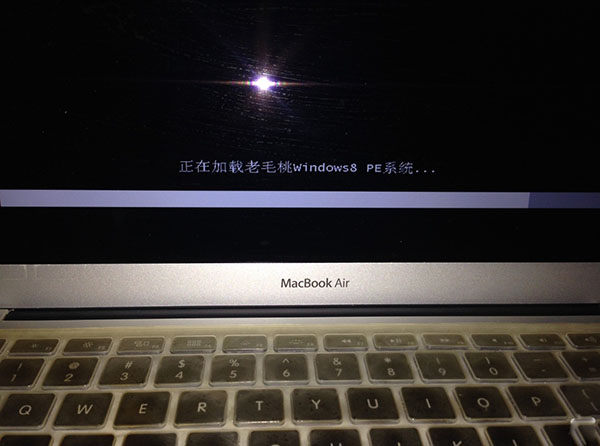
进入PE之后,先取消只能快速安装,还需要分区,点取消。
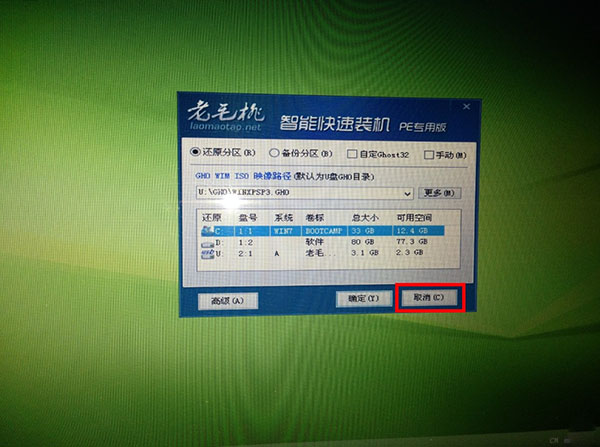
打开内置在PE里面的DISKGENIUS分区工具, 如下图:

进入分区工具之后,如下图,红框里面就是你现在的硬盘分区状况,分别对着它们点右键,删除当前分区,不论弹出什么,点是。

删完了之后,红框里面的分区会合并成为一条会灰色的条(好像是灰色),为未分区状态。
(本文来源于图老师网站,更多请访问https://www.tulaoshi.com)然后点上方的快速分区,如下图红框所示:

根据你自己的需要对硬盘进行分区,格式建议还是选择NTFS格式,以后会省去很多的麻烦!由于我的是120的AIR,所以我只是分了两个区,一个33,一个80,如果你是500的MACBOOK PRO,那就可以多分两个区了。
分好之后,确定,等他跑,跑完了之后关掉分区工具就可以了。
然后你现在再打开我的电脑,看看是不是按照你选的那样,已经分区成功了,如果没有,重复做上面的动作,一定是哪个地方点错了,不管他提示你什么,选择是就对了。
现在你再来打开老毛桃PE一键装机,如下图:

选择你分好的系统盘C盘,确定,然后又开始跑。
至此tulaoShi.com,接下来就等着吧,加载好镜像之后电脑会自动重启,重启的时候会停在白色屏幕大概半分钟的时间,千万别心慌,正常的现象,静静的等着,然后WINDOWS开始安装,然后就OK了。
第4步,安装驱动
因为现在的WINDOWS镜像基本都是内置好驱动安装程序的,所以安装WINDOWS的时候显卡啊,声卡啊等等这些的驱动都一般会一起装好的,但是装好WINDOWS之后,你会发现你的键盘灯不亮了,双指触摸的右键功能也没了,这时再打开前面准备好的BOOT CAMP,再次附下载好之后,解压出来,得到如下文件,如下图:
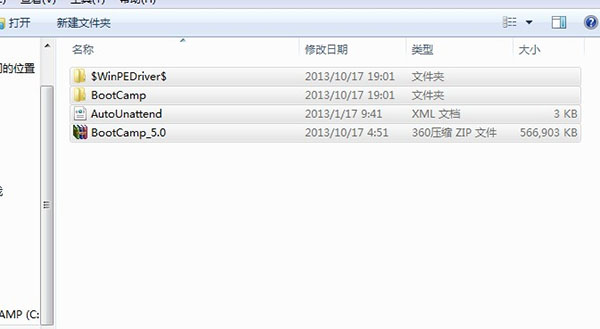
打开BootCamp文件夹,点击Setup,如下图:

然后就等着他慢慢安吧,大概5到8分钟。
安装好了之后,你的右下角MAC系统里面熟悉的BOOT CAMP,出现了。如下图:
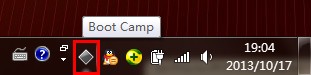
然后你按照你的习惯自己去设置吧,键盘灯也亮了,键盘的附属功能也有了,接着就去享受WINDOWS吧!
来源:https://www.tulaoshi.com/n/20160331/2066464.html
看过《巧用DOS命令清除电脑公司win7系统中的CMOS密码的方法》的人还看了以下文章 更多>>